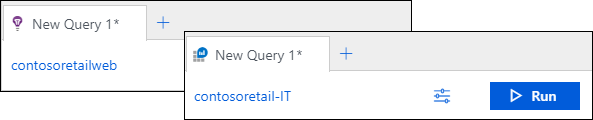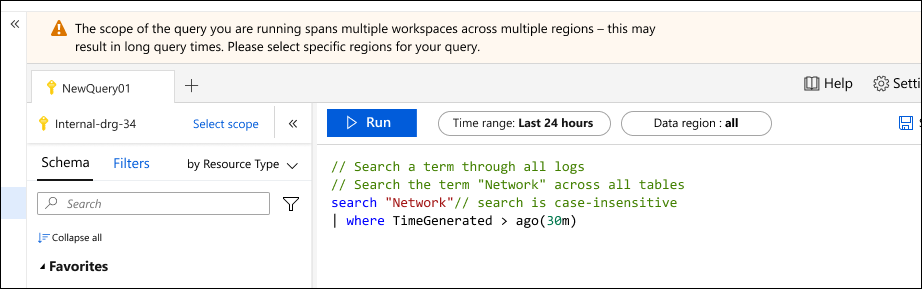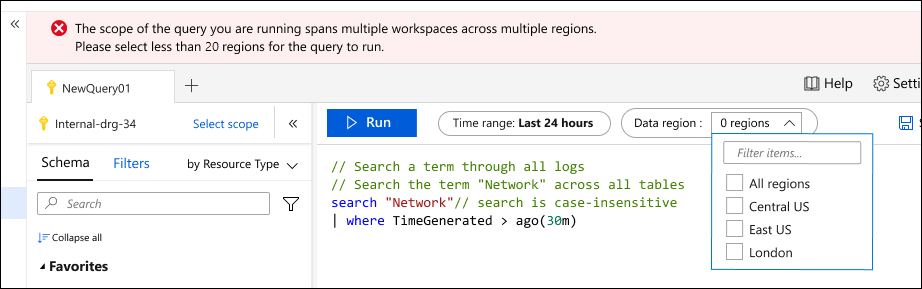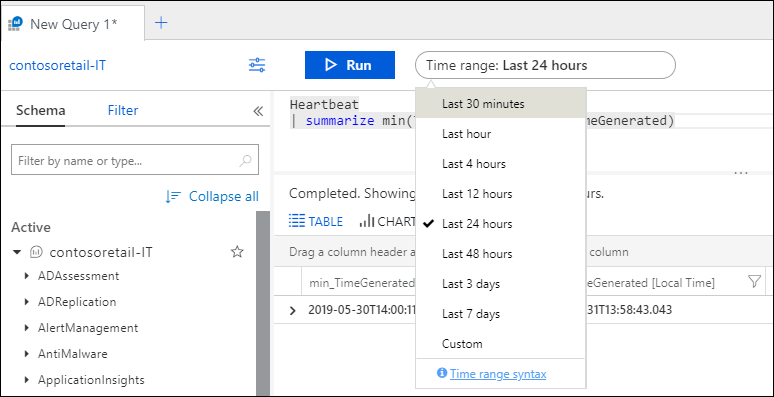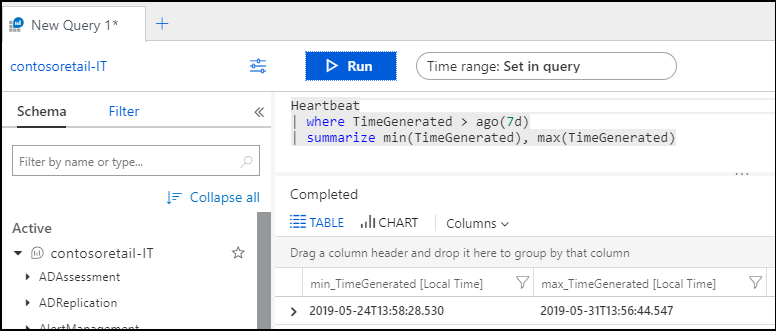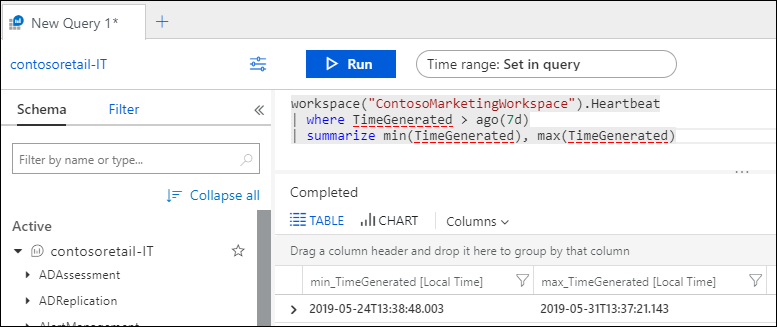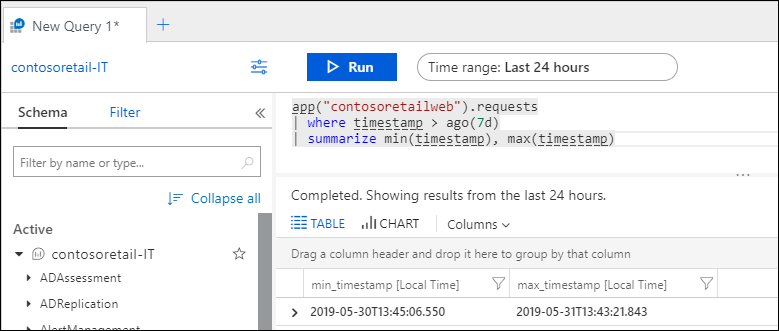Cakupan kueri log dan rentang waktu di Azure Monitor Analitik Log
Saat Anda menjalankan kueri log di Analitik Log di portal Microsoft Azure, himpunan data yang dievaluasi oleh kueri bergantung pada cakupan dan rentang waktu yang Anda pilih. Artikel ini menjelaskan cakupan dan rentang waktu serta bagaimana Anda dapat mengatur cakupan dan rentang waktu tergantung pada kebutuhan Anda. Artikel ini juga menggambarkan perilaku berbagai jenis cakupan.
Izin yang diperlukan
Anda harus memiliki Microsoft.OperationalInsights/workspaces/query/*/read izin ke ruang kerja Analitik Log yang Anda kueri, seperti yang disediakan oleh peran bawaan Pembaca Analitik Log, misalnya.
Cakupan kueri
Cakupan kueri menentukan rekaman yang dievaluasi kueri. Definisi ini biasanya akan menyertakan semua rekaman dalam satu ruang kerja Analitik Log atau aplikasi Application Insights. Analitik Log juga memungkinkan Anda mengatur cakupan untuk sumber daya Azure tertentu yang dipantau. Ini memungkinkan pemilik sumber daya untuk hanya fokus pada data mereka, bahkan jika sumber daya tersebut menulis ke beberapa ruang kerja.
Cakupan selalu ditampilkan di kiri atas jendela Analitik Log. Ikon menunjukkan apakah cakupan tersebut adalah ruang kerja Analitik Log atau aplikasi Application Insights. Tidak ada ikon yang menunjukkan sumber daya Azure lainnya.
Metode yang Anda gunakan untuk memulai Analitik Log menentukan cakupan, dan dalam beberapa kasus Anda dapat mengubah cakupan dengan mengkliknya. Tabel berikut ini mencantumkan jenis cakupan berbeda yang digunakan dan detail berbeda untuk masing-masing.
Penting
Jika Anda menggunakan aplikasi berbasis ruang kerja di Application Insights, datanya disimpan di ruang kerja Analitik Log dengan semua data log lainnya. Untuk kompatibilitas mundur, Anda akan mendapatkan pengalaman Application Insights klasik saat memilih aplikasi sebagai cakupan Anda. Untuk melihat data ini di ruang kerja Analitik Log, atur cakupan ke ruang kerja.
| Cakupan kueri | Rekaman dalam cakupan | Cara memilih | Mengubah Cakupan |
|---|---|---|---|
| Ruang kerja Analitik Log | Semua rekaman di ruang kerja Analitik Log. | Pilih Log dari menu Azure Monitor atau menu ruang kerja Analitik Log. | Dapat mengubah cakupan ke jenis sumber daya lainnya. |
| Aplikasi Application Insights | Semua rekaman dalam aplikasi Application Insights. | Pilih Log dari menu Application Insights untuk aplikasi. | Hanya dapat mengubah cakupan ke aplikasi Application Insights lain. |
| Grup sumber daya | Rekaman yang dibuat oleh semua sumber daya dalam grup sumber daya. Dapat menyertakan data dari beberapa ruang kerja Analitik Log. | Pilih Log dari menu grup sumber daya. | Tidak dapat mengubah cakupan. |
| Langganan | Rekaman yang dibuat oleh semua sumber daya dalam langganan. Dapat menyertakan data dari beberapa ruang kerja Analitik Log. | Pilih Log dari menu langganan. | Tidak dapat mengubah cakupan. |
| Sumber daya Azure lainnya | Rekaman yang dibuat oleh sumber daya. Dapat menyertakan data dari beberapa ruang kerja Analitik Log. | Pilih Log dari menu sumber daya. ATAU Pilih Log dari menu Azure Monitor lalu pilih cakupan baru. |
Hanya dapat mengubah cakupan ke jenis sumber daya yang sama. |
Batasan saat dicakup ke sumber daya
Saat cakupan kueri adalah ruang kerja Analitik Log atau aplikasi Application Insights, semua opsi di portal dan semua perintah kueri tersedia. Namun, saat dicakup ke sumber daya, opsi berikut di portal tidak tersedia karena dikaitkan dengan satu ruang kerja atau aplikasi:
- Simpan
- Penjelajah kueri
- Aturan peringatan baru
Anda tidak dapat menggunakan perintah berikut dalam kueri saat dilingkupkan ke sumber daya karena cakupan kueri sudah menyertakan ruang kerja apa pun dengan data untuk sumber daya atau sekumpulan sumber daya tersebut:
Batas cakupan kueri
Mengatur cakupan ke sumber daya atau sekumpulan sumber daya adalah fitur yang canggih dari Analitik Log karena memungkinkan Anda mengonsolidasikan data terdistribusi secara otomatis dalam satu kueri. Ini dapat secara signifikan memengaruhi performa meskipun jika data perlu diambil dari ruang kerja di beberapa wilayah Azure.
Analitik Log membantu melindungi dari overhead berlebihan dari kueri yang mencakup ruang kerja di beberapa wilayah dengan mengeluarkan peringatan atau kesalahan saat sejumlah wilayah tertentu digunakan. Kueri Anda menerima peringatan jika cakupan menyertakan ruang kerja di 5 wilayah atau lebih. masih akan berjalan, tetapi mungkin perlu waktu yang berlebihan untuk menyelesaikannya.
Kueri Anda akan diblokir agar tidak berjalan jika cakupan menyertakan ruang kerja di 20 wilayah atau lebih. Dalam hal ini, Anda akan diminta untuk mengurangi jumlah wilayah ruang kerja dan mencoba menjalankan kueri lagi. Dropdown akan menampilkan semua wilayah dalam cakupan kueri, dan Anda harus mengurangi jumlah wilayah sebelum mencoba menjalankan kueri lagi.
Rentang waktu
Rentang waktu menentukan kumpulan rekaman yang dievaluasi untuk kueri berdasarkan waktu rekaman dibuat. Ini didefinisikan oleh kolom TimeGenerated pada setiap rekaman di ruang kerja atau aplikasi seperti yang ditentukan dalam tabel berikut. Untuk aplikasi Application Insights klasik, kolom tanda waktu digunakan untuk rentang waktu.
Atur rentang waktu dengan memilihnya dari pemilih waktu di bagian atas jendela Analitik Log. Anda dapat memilih periode yang sudah ditentukan sebelumnya atau pilih Kustom untuk menentukan rentang waktu tertentu.
Jika Anda mengatur filter dalam kueri yang menggunakan kolom waktu standar seperti yang diperlihatkan dalam tabel di atas, pemilih waktu berubah menjadi Setel dalam kueri, dan pemilih waktu dinonaktifkan. Dalam hal ini, paling efisien untuk meletakkan filter di bagian atas kueri sehingga pemrosesan berikutnya hanya perlu bekerja dengan rekaman yang difilter.
Jika Anda menggunakan perintah ruang kerja atau aplikasi untuk mengambil data dari ruang kerja lain atau aplikasi klasik, pemilih waktu mungkin berulah secara berbeda. Jika cakupannya adalah ruang kerja Analitik Log dan Anda menggunakan aplikasi, atau jika cakupannya adalah aplikasi Application Insights klasik dan Anda menggunakan ruang kerja, maka Analitik Log mungkin tidak memahami bahwa kolom yang digunakan dalam filter harus menentukan filter waktu.
Dalam contoh berikut, cakupan diatur ke ruang kerja Analitik Log. Kueri menggunakan workspace untuk mengambil data dari ruang kerja Analitik Log lain. Pemilih waktu berubah menjadi Setel dalam kueri karena melihat filter yang menggunakan kolom TimeGenerated yang diharapkan.
Jika kueri menggunakan app untuk mengambil data dari aplikasi Application Insights klasik, Analitik Log tidak mengenali kolom tanda waktu di filter, dan pemilih waktu tetap tidak berubah. Dalam hal ini, kedua filter diterapkan. Dalam contoh, hanya rekaman yang dibuat dalam 24 jam terakhir yang disertakan dalam kueri meskipun ditentukan 7 hari dalam klausa di where.
Langkah berikutnya
Saran dan Komentar
Segera hadir: Sepanjang tahun 2024 kami akan menghentikan penggunaan GitHub Issues sebagai mekanisme umpan balik untuk konten dan menggantinya dengan sistem umpan balik baru. Untuk mengetahui informasi selengkapnya, lihat: https://aka.ms/ContentUserFeedback.
Kirim dan lihat umpan balik untuk